

关于组态CPU的访问保护浅析
描述
组态 CPU 的访问保护
CPU 提供了四个访问级别,用于限制对特定功能的访问。
设置访问等级和密码后,需输入密码才能访问功能和存储区。将在 CPU 的对象属性中指定各种访问级别及其关联的密码。
确保密码的安全性足够高。请遵循以下规则:
分配的密码长度至少为 8 个字符。
使用不同格式和字符:大写/小写、数字和特殊字符。
CPU 的访问级别
1.完全访问(无保护)
每个用户都可以读取和更改硬件配置及相应块。
2.读访问
使用此访问级别,仅允许在不输入密码的情况下对硬件配置和块进行读访问。可将硬件配置和块加载到编程设备中。此外,还可访问 HMI 和诊断数据。
如果不输入密码,则不能将块或硬件配置下载到 CPU 中。此外,如果没有密码,也无法进行以下操作:写测试功能和固件更新(在线)。
3.HMI 访问
在这一级访问中,不输入密码只能访问 HMI 和诊断数据。如果不输入密码,既不能将块和硬件配置加载到 CPU 中,也无法从 C PU 中将块和硬件配置加载到编程设备中。
此外,如果没有密码,也无法进行以下操作:测试功能、切换操作模式 (RUN/STOP) 、固件更新以及显示在线/离线比较状态。
4.无访问(完全保护)
对 CPU 进行全面保护时,不能对硬件配置和块进行读/写访问(不提供密码形式的访问权限)。同样无法进行 HMI 访问。PUT/GET 通信的服务器功能在该访问级别中被禁用(无法更改)。必须通过密码验证,才能提供 CPU 的完全访问权。
组态访问级别
要组态 S7-1500 CPU 的访问级别,请按以下步骤操作:
1. 在巡视窗口中,打开 S7-1500 CPU 的属性。
2. 在区域导航中打开“保护和安全”(Protection & Security) 条目。
将在巡视窗口中显示一张列有各种访问级别的表格。
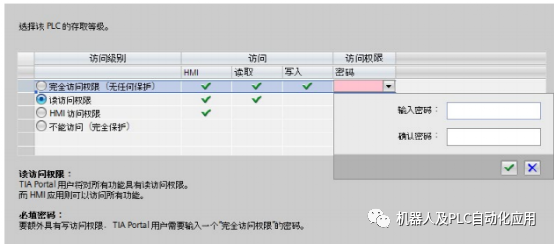
3. 激活表格第一列中所需的保护等级。此列中相应访问级别右侧的绿色复选标记将指示如不输入密码仍可执行的操作。在上例中(图:可能的访问级别),没有密码仍可进行读访问和 HMI 访问。
4. 在“输入密码”(En ter password ) 列中, 在第一行指定“完全访问权限”(Full access) 的密码。在“确认密码”(Confirm password) 列中,再次输入所选密码以免输入错误。
5. 根据需要为其它访问级别分配密码。
6. 下载硬件配置以使访问级别生效。
CPU 会通过条目将以下操作记录到诊断缓冲区中:
输入正确密码,或可能输入错误密码
访问级别组态的更改
操作期间受密码保护的 CPU 的行为
CPU 保护在将设置下载到 CPU 之后才会对在线连接生效。
在执行在线功能之前,STEP 7 检查所需的权限,必要时将提示用户输入密码。在任何时刻,只能在一个 PG/PC 执行受密码保护的功能。其它 PG/PC 无法登录。
会在在线连接持续时间内或 STEP 7 打开的时间段内应用对受保护数据的登录权限。菜单命令“ 在线》 清除访问权限”(Online 》 Clear access rights) 会清除登录权限。
在 RUN 状态下,可在显示屏本地限制对受密码保护的 CPU 的访问。这样,即使输入密码也无法进行访问。
设置块的专有技术保护
要对块设置专有技术保护,请按下列步骤操作:
1. 打开相应块的属性。
2. 请在“常规”(General) 下选择“保护”(Protection) 选项。
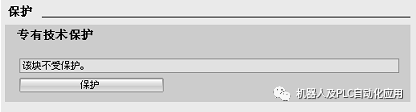
3. 单击“保护”(Protection) 按钮,显示“专有技术保护”(Know-how protection) 对话框。
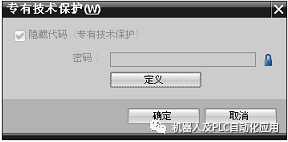
4. 单击“定义”(Define) 按钮,显示“定义密码”(Define password) 对话框。
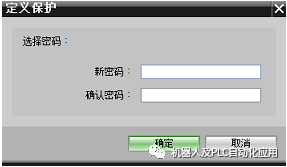
5. 在“新密码”(Ne w password) 域中输入新密码。在“确认密码”(Confirm password) 域中输入相同的密码。
6. 单击“确定”(OK) ,确认输入。
7. 单击“确定”(OK) ,关闭“专有技术保护”(Know-how protection) 对话框。
结果:所选块将受到专有技术保护。在项目树中,受专有技术保护的块将标记有一个锁符号。输入的密码将应用于所选的所有块。
删除块的专有技术保护
要删除块的专有技术保护,请按下列步骤操作:
1. 选择要删除专有技术保护的块。不能在程序编辑器中打开受保护的块。
2. 在“编辑”(Edit )菜单中,选择“专有技术保护”(Know-how protection)命令以打开“专有技术保护”(Know-how protection)对话框。
3. 禁用复选框“隐藏代码(专有技术保护)”(Hide code (know-how protection))。
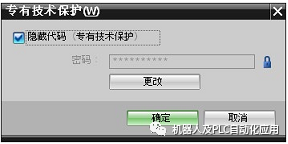
4. 输入密码。

5. 单击“确定”(OK) ,确认输入。
结果:所选块的专有技术保护设置已取消。
设置防拷贝保护
要设置防拷贝保护,请按以下步骤操作:
1. 打开相应块的属性。
2. 请在“常规”(General) 下选择“保护”(Protection) 选项。
3. 在“防拷贝保护”(Copy protection )区域中,从下拉列表中选择“绑定 CPU 的序列号”(Bind to serial number of the CPU)条目或“绑定存储卡的序列号”(Bind to serial number of the memory card)条目。
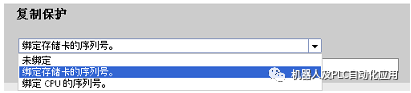
4. 如果在上传过程中,STEP 7 将自动插入序列号(动态绑定),则需激活选项“在下载
到设备或存储卡时插入序列号”(Serial number is inserted when downloading to a device or a memory ca rd)。通过“定义密码”(Define password) 按钮分配密码,以将块的使用与密码输入额外关联。如果要手动将 CPU 或 SIMATIC 存储卡的序列号绑定到某个块(静态绑定),则需激活“输入序列号”(Enter serial number) 选项。
5. 现在,可以在“专有技术保护”( Know-how protection) 区域中设置块的专有技术保护。
编辑:lyn
-
什么是组态软件?2020-12-04 0
-
关于计算机的硬件维护的浅析2021-09-08 0
-
CPU对齐访问的基础知识2022-02-07 0
-
S7-1200 CPU可使用存储卡、使用TIA 软件、通过Web访问方式更新CPU固件2020-09-27 3640
-
如何通过CPU-319F组态一个SMC模块?2021-01-02 1909
-
关于RCoax系统的组态和计算的信息2021-05-09 421
-
时效访问保护 (TA)2021-12-08 312
-
浅析一种新型机载防浪涌电压保护电路设计2022-02-11 465
-
关于CPU缓存的作用2022-03-30 3941
-
关于PLC的组态文件2022-08-10 1121
-
CPU的访问保护与访问级别2022-09-14 1714
-
组态西门子CPU的访问保护2022-12-28 1221
-
CPU怎么访问代码和数据2023-11-08 464
-
MMU原理:CPU是如何访问到内存的?2023-11-09 325
-
保护器件过电应力失效机理和失效现象浅析2023-12-14 323
全部0条评论

快来发表一下你的评论吧 !

